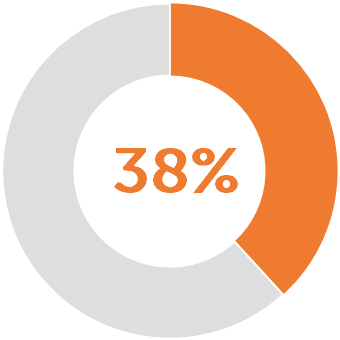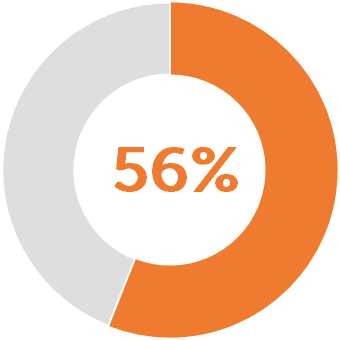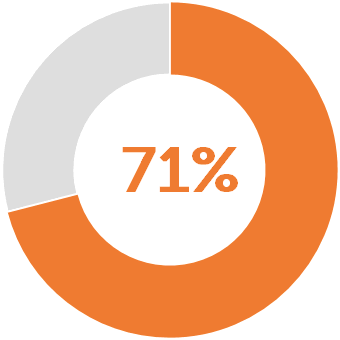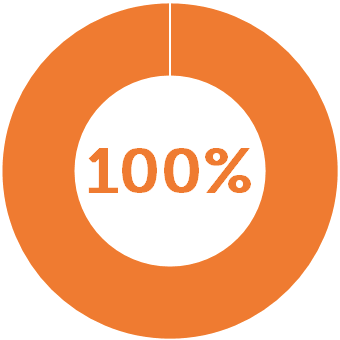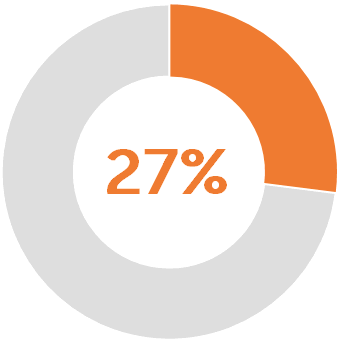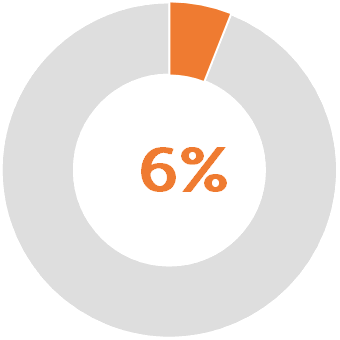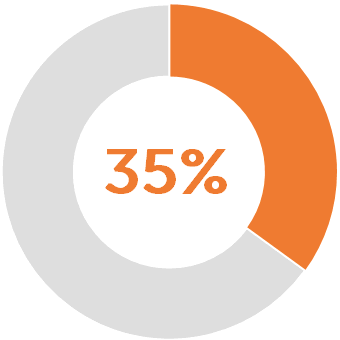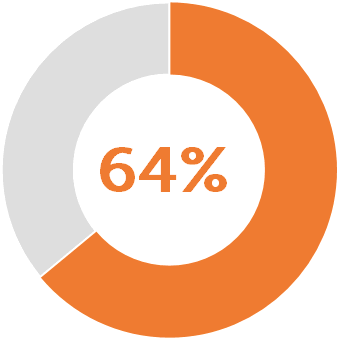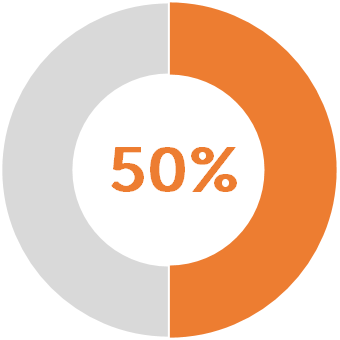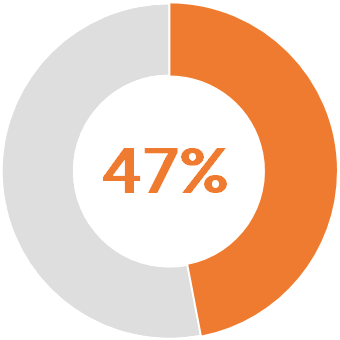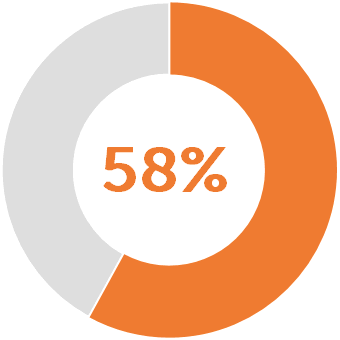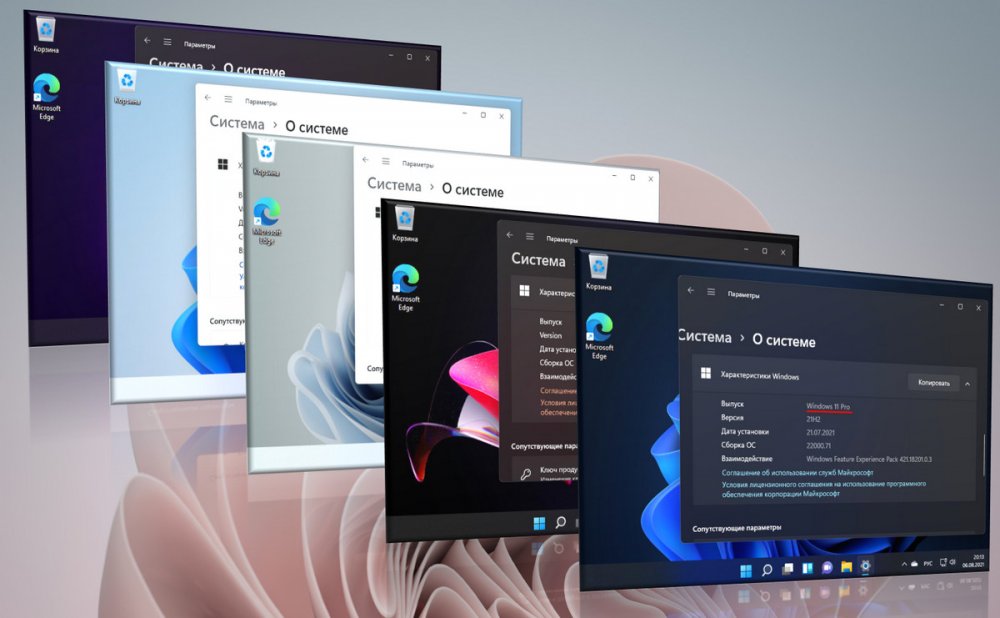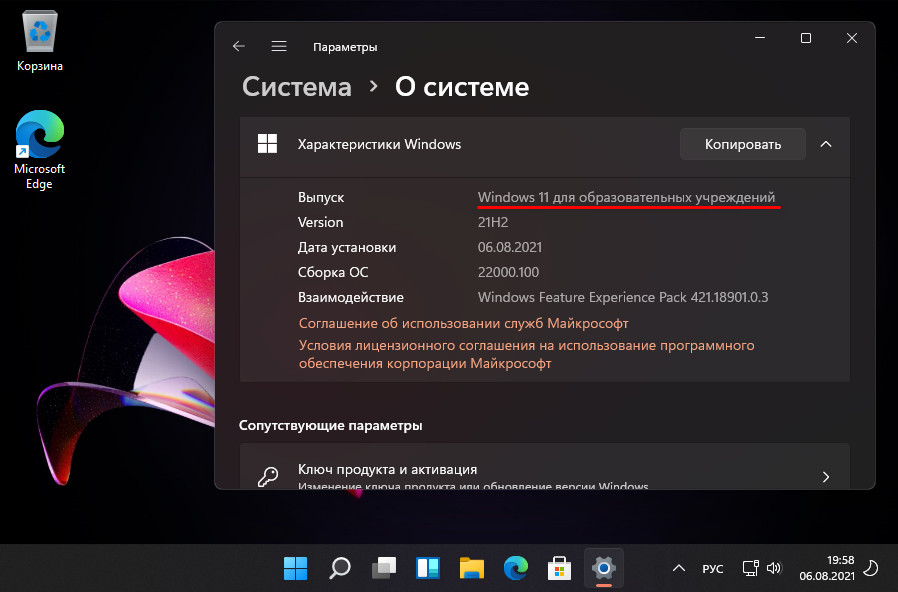The year 2021 marked a significant milestone in the tech industry with the release of Microsoft’s latest operating system: Windows 11. A successor to the widely-adopted Windows 10, this OS offered various new features and improvements and a redesigned, more modern interface.
Inevitably, as with its predecessors, Windows 11 has been deployed in various versions, each tailored to cater to specific categories of users. Choosing the best version that suits your needs in the available options matrix may seem a little daunting, so our focus here will be on Windows 11 Pro and Enterprise editions, with a short recap of Windows 11 Home.
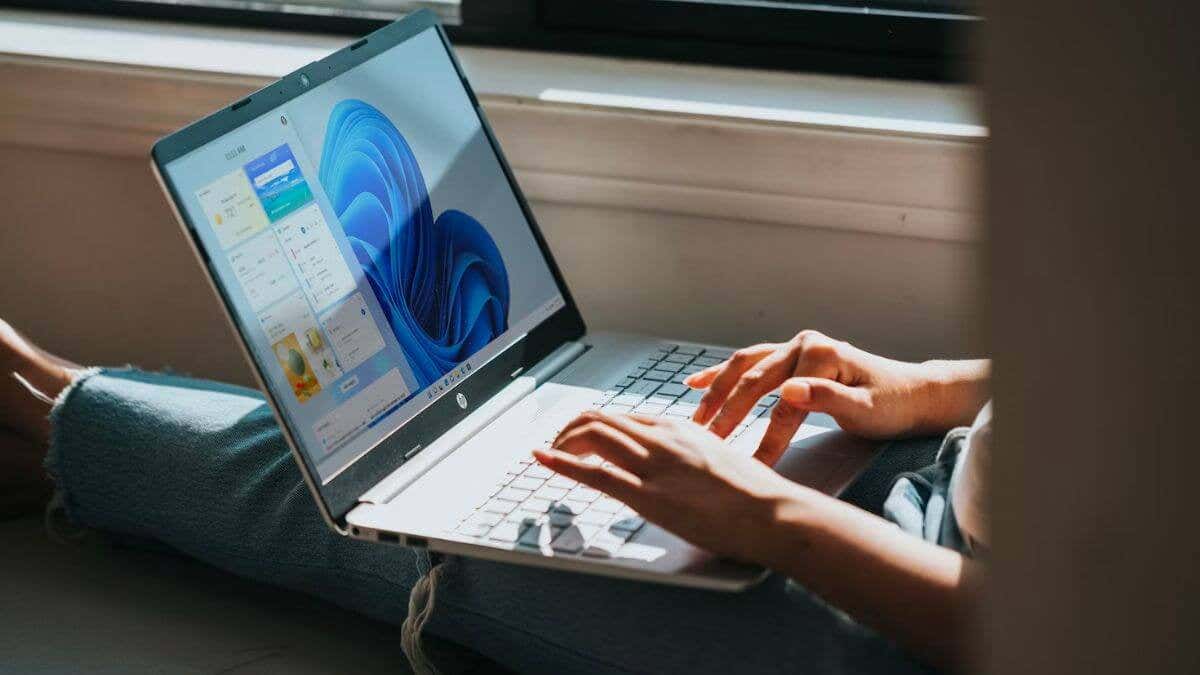
Windows Home Explained
Understanding what makes the Pro and Enterprise versions of Windows 11 different helps to be familiar with the baseline experience.
Windows Home Edition is Microsoft’s OS designed primarily for personal and everyday use. It provides essential functionalities for home users with user-friendly features like the Start Menu, Cortana (now defunct), Microsoft Store apps, and basic security such as Windows Defender and Firewall.
Windows 10 Home introduced the basics, catering to users with straightforward needs. Windows 11 Home further modernized the experience, adding enhancements like Snap Layouts, Snap Groups, and an updated Start Menu and Taskbar. Virtual desktops and widgets were introduced.

However, both versions have notable limitations, especially when compared to the more advanced Pro or Enterprise editions. Lacking features like Group Policy, BitLocker encryption, Hyper-V virtualization, and Remote Desktop. While Windows Home caters beautifully to individual users, there may be better fits for professionals or small businesses that require more sophisticated features.
What’s important to know is that the Home Edition doesn’t prevent you from running any particular Windows software. Its hardware limits (such as the max RAM it can address) are far beyond what mere mortals need, and there are no performance penalties for video games or productivity software.
If you want a detailed breakdown of the difference between Home and Pro, have a look at Windows 10 Pro vs Windows 10 Home: What’s the Difference?
Windows 11 Pro: Serious Business
Transitioning from Windows 11 Home to Pro brings enhanced features, mainly targeting small to medium-sized businesses and power users. The Pro edition contains all the same user-friendly features of the Home edition – like the new Start Menu, revamped taskbar, versatile widgets, and access to Microsoft Store apps – but it also provides extras that give the user greater control, added security, and more flexibility. These are the key Pro features you’ll most likely want to know about.
Security With BitLocker Encryption
BitLocker is one of the most prominent differences separating Windows 11 Pro from the Home edition. This robust device encryption tool provides an added layer of security by encrypting the entire hard drive.
As a result, your sensitive data stays protected even if your device gets lost or stolen. Only someone with the correct encryption key can access the drive’s content. BitLocker is a formidable deterrent to unauthorized data access. If you have sensitive information on your computer of any kind, you’ll want BitLocker, or a third-party equivalent. Those third-party encryption tools are often more expensive than the price difference between Home and Pro, so consider that.

Remember that you need more than just Windows 11 Pro to use BitLocker; there are several hardware requirements before you can use this feature to secure your drives. Check Microsoft’s official requirements to see if your computer meets them before you spend money for this feature in particular.
Virtualization With Hyper-V
Another compelling feature introduced in the Pro edition is Hyper-V virtualization. This technology allows users to create and manage virtual machines. Virtual machines are super useful in various scenarios – from testing new software applications to experimenting with different operating systems, all without the risk of damaging or affecting the host OS.
This feature ensures users can isolate tasks, offering a safe playground for innovation, experimentation, and development.
However, you can still run VMs on Windows Home computers. Third-party VM solutions such as Oracle VirtualBox will still work, Hyper-V is just an advanced enterprise-grade virtualization tool that has benefits over its competitors that we don’t have space to get into here.
Remote Desktop for Enhanced Accessibility
Remote Desktop, another feature of the Pro edition, is a game-changer for remote work environments. This feature allows you to remotely access your PC from anywhere, as long as they have an internet connection. It simplifies accessing work files or using applications installed on the office computer, even when working remotely. This feature has become especially significant in today’s work culture, where work-from-home and remote working have become the norm.
Importantly, if you have Windows 11 Home at, well, home you can still use the Microsoft Remote Desktop Client to connect to your Pro or higher machine at work. In fact, the client is available on macOS, Android, and iOS too. You just can’t remote into a Home machine. So there’s no need to upgrade past the Home version on the computer you want to make the connection from.
The Power of Windows Sandbox
This innovative tool offers a dedicated, isolated environment where users can run untested or untrusted applications without causing harm to the main system.

This sounds like a virtual machine, but the difference is that you can quickly and temporarily throw something into the sandbox and then just as quickly make it go away once you’re done. Virtual machine solutions are more evolved and permanent in nature, so the sandbox does have a good reason to exist alongside it.
Additional Pro Perks
Beyond these standout features, Windows 11 Pro has other perks that can prove advantageous to business users. For instance, it offers greater control over the Windows Update process, ensuring updates don’t disrupt work.
This is a bigger perk than you may think, because Windows updates are notoriously disruptive in our experience if you need to get work done. Pro also supports joining a domain and allowing computers to join a corporate network.
Moreover, Windows 11 Pro users can benefit from features like Group Policy, enabling admins to manage and configure operating system policies, and Windows Information Protection, which helps protect against potential data leaks.
Windows 11 Enterprise: Even More Serious Business
Moving from Windows 11 Pro to the Enterprise edition allows you to explore advanced features tailored for larger businesses and organizations. You get everything included in the Pro version of Windows 11, plus these big-boy toys.
AppLocker: Tailored Access Control
AppLocker takes application control management to the next level. It allows admins to specify which users or groups can run particular applications in their organization. By restricting the apps that can be run on the system, organizations can protect their network from potentially harmful software, minimizing the risk of malware infections. It also means your boss can play Solitaire, but you can’t. But hey, that’s life.
Efficient Networking With DirectAccess
Windows 11 Enterprise introduces DirectAccess, a feature that delivers seamless remote connectivity to corporate networks without initiating a Virtual Private Network (VPN) connection. It allows users to access their organization’s network resources safely, improving productivity for remote workers and providing the IT department with better manageability.
The benefit of DirectAccess is that remote users don’t have to stop and start their VPN connection manually, and are always connected to the corporate network.

Note: These days, Microsoft recommends that new deployments use their Always-On VPN feature instead and that companies migrate to this from DirectAccess.
DirectAccess is a cool feature of Windows 11 Enterprise, and plenty of companies are still going to use it for some time, which means if you want to connect to them remotely you’ll need Windows 11 Enterprise on your local machine.
To sum it up, the Windows 11 Enterprise version offers a superior blend of enhanced security features, flexibility, and comprehensive management tools, making it the right choice for larger corporations and businesses.
For you as an individual user, you’re not the one who gets to decide whether you’re going to use Windows 11 Enterprise or not, that’s up to your employer. Still, it’s good to know how this fancier version of Windows 11 is different from the one you have at home.
Hardware Differences
Windows 11 Home, Pro, and Enterprise don’t just differ in terms of their features. They differ in what specification of computer you can use with them. Here’s the list of CPU and RAM limits for each.

Windows 11 Home Edition:
- CPU Sockets: The Home Edition supports one physical CPU, making it suitable for most standard personal computers and laptops.
- RAM Support: Windows 11 Home is quite accommodating, with support for up to 128 GB of RAM.
Windows 11 Pro Edition:
- CPU Sockets: A more professional setup, Windows 11 Pro, accommodates two physical CPU sockets, opening doors for high-end workstations.
- RAM Support: The Pro edition takes a significant leap with support for up to 2 TB of RAM, making multitasking and handling resource-intensive tasks smoother.
Windows 11 Enterprise Edition:
- CPU Sockets: Unlike the Home and Pro editions, Windows 11 Enterprise goes beyond dual-socket support and allows up to four physical CPU sockets.
- RAM Support: With support for up to 6 TB of RAM, the Enterprise Edition is engineered for demanding corporate environments where performance is paramount.
Choosing the Right Edition of Windows 11
Despite the numerous differences between the Windows 11 editions, choosing between them is actually pretty easy:
- Windows 11 Home: If nothing you do is mission-critical, and you mainly just browse the web, play video games, and basic productivity then Home is right for you.
- Windows 11 Pro: If you need to make sure your computer always works (e.g. by stopping updates until you’re ready) or you have sensitive information on your PC, you should go Pro. Basically, if your computer is a work tool that makes money, it should be running Windows 11 Pro.
- Windows 11 Enterprise: This isn’t a choice you have to make. If you work for a large business with a Windows 11 Enterprise volume license they’ll let you know whether this is the version of Windows you should be using.
Other Windows 11 versions are more esoteric such as Windows 11 Education, Pro Education, Pro for Workstation, and even Mixed Reality, but for the most part these are only relevant for some people.
Операционная система Windows 11 была выпущена в октябре 2021 года с обновленным интерфейсом и новыми функциями. ОС имеет различные выпуски Windows 11, отличающиеся между собой.
Для тех пользователей, кто использует свой компьютер только для работы в Интернете или для вып
олнения основных задач, версии Windows 11 не имеют особого значения. Базовые функции и возможности предлагают все основные редакции Windows.
Содержание:
- Выпуски и версии Windows 11
- Сравнение версий Windows 11: таблица
- Windows 11 Домашняя
- Windows 11 Профессиональная
- Windows 11 Профессиональная для рабочих станций
- Windows 11 Профессиональная для образовательных учреждений
- Windows 11 Корпоративная
- Windows 11 для образовательных учреждений
- Windows 11 SE
- Windows 11 Mixed Reality
- Windows 11 IoT Корпоративная
- Выводы статьи
Но, если вы заинтересованы в использовании большего функционала своей операционной системы, то разница версий Windows 11 может иметь значение.
Выбор редакции Windows 11 важен, потому что каждое издание имеет свои функции и особенности. Версии ОС Windows 11 имеют свою специализацию, которая приносит пользу определенной нише пользователей.
Необходимо разобраться, какие версии Windows 11 существуют. Это нужно знать, чтобы понимать различия редакций Windows 11.
В этой статье освещаются основные различия между выпусками Windows 11. Вы найдете сравнение версий Windows 11 в таблице среди самых используемых редакций. Мы расскажем, чем отличаются версии Windows 11, чтобы вы могли принять взвешенное решение о том, какой редакцией ОС лучше воспользоваться или какую лицензию приобрести.
В этой публикации используются слова: «версия», «редакция», «издание», «выпуск» в тождественных значениях, но строго говоря у слова «версия» есть и немного другое значение, применимое к полному названию операционной системы.
Выпуски и версии Windows 11
Список версий Windows 11 довольно велик, потому что помимо основных выпусков, существуют специальные редакции операционной системы. Производные выпуски Windows созданы на основе основных изданий.
Основными редакциями являются:
- Windows 11 Домашняя.
- Windows 11 Профессиональная.
- Windows 11 Корпоративная.
Операционная система Windows 11 предлагается в следующих выпусках:
- Windows 11 Домашняя (Windows 11 Home).
- Windows 11 Профессиональная (Windows 11 Pro).
- Windows 11 Профессиональная для рабочих станций (Windows 11 Pro for Workstations).
- Windows 11 Профессиональная для образовательных учреждений (Windows 11 Pro Education).
- Windows 11 для образовательных учреждений (Windows 11 Education).
- Windows 11 Корпоративная (Windows 11 Enterprise).
- Windows 11 Mixed Reality (Смешанная реальность).
- Windows 11 SE.
Кроме собственного названия издания системы, имеется также его версия, состоящая из чисел или буквенно-цифрового идентификатора, например, «Windows 11 Pro 22H2».
Дело в том, что корпорация Microsoft периодически выпускает так называемые большие обновления функций операционной системы. Со временем поддержка более старых версий прекращается, потому что пользователям предлагается использовать последнюю, самую свежую версию системы. С помощью этого идентификатора пользователь может понять номер версии Windows 11, установленный на его компьютере.
Имейте в виду, что версия может измениться путем обновления или понижения версии операционной системы, например, путем установки обновления через Центр обновления Windows, или после полной переустановки ОС.
Редакция Windows зависит не от версии, а от типа используемой лицензии. При активации ОС Windows используют цифровую лицензию или ключ. Это может быть корпоративная или обычная лицензия, которая определяет, какое издание будет использовано на данном ПК.
Прежде, чем устанавливать Windows 11 на компьютер, необходимо убедиться, что ваше устройство соответствует системным требованиям Майкрософт, иначе ОС нельзя будет установить на ПК.
Корпорация Майкрософт поставляет ISO-образы сразу с несколькими редакциями, отдельно для бизнеса и потребителей.
Состав редакций в образах «Business Edition»:
- Windows 11 для образовательных учреждений.
- Windows 11 Корпоративная.
- Windows 11 Pro.
- Windows 11 Pro для образовательных учреждений.
Состав редакций в образах «Consumer Edition»:
- Windows 11 Домашняя.
- Windows 11 Домашняя для одного языка.
- Windows 11 для образовательных учреждений.
- Windows 11 Pro.
- Windows 11 Pro для образовательных учреждений.
- Windows 11 Pro для рабочих станций.
С этим мы разобрались, теперь мы продолжим выяснять в чем разница редакций Windows 11.
Сравнение версий Windows 11: таблица
Прежде чем мы углубимся в отличия редакций Windows 11, вы можете ознакомится с информацией о некоторых важных функциях, используемых в основных выпусках операционной системы.
Версии Windows 11: таблица имеющихся функций в основных изданиях ОС.
| Функции | Windows 11 Домашняя | Windows 11 Профессиональная | Windows 11 Корпоративная |
|---|---|---|---|
| Для первоначальной настройки требуется учетная запись Microsoft | ✓ | ||
| Windows 11 в режиме S | ✓ | ||
| Запуск всех приложений Windows (UWP, PWA и Win32) | ✓ | ✓ | ✓ |
| Магазин Майкрософт | ✓ | ✓ | ✓ |
| Удаленный рабочий стол | ✓ | ✓ | |
| Виртуализация Hyper-V | ✓ | ✓ | |
| Песочница Windows | ✓ | ✓ | |
| Поддержка файловой системы ReFS | ✓ | ||
| Шифрование устройства BitLocker | ✓ | ✓ | |
| Шифрование устройства | ✓ | ✓ | ✓ |
| Найти мое устройство | ✓ | ✓ | ✓ |
| Брандмауэр и защита сети | ✓ | ✓ | ✓ |
| Интернет-защита | ✓ | ✓ | ✓ |
| Многофакторная аутентификация | ✓ | ✓ | ✓ |
| Антивирус Защитника Windows | ✓ | ✓ | ✓ |
| Родительский контроль и защита | ✓ | ✓ | ✓ |
| Безопасная загрузка | ✓ | ✓ | ✓ |
| Windows Hello | ✓ | ✓ | ✓ |
| Защита информации Windows (WIP) | ✓ | ✓ | |
| Безопасность Windows | ✓ | ✓ | ✓ |
| Назначенный доступ | ✓ | ✓ | |
| Динамическое обеспечение | ✓ | ✓ | |
| Роуминг состояния предприятия с Azure | ✓ | ✓ | |
| Групповая политика | ✓ | ✓ | |
| Настройка режима киоска | ✓ | ✓ | |
| Магазин Майкрософт для бизнеса | ✓ | ✓ | |
| Управление мобильными устройствами | ✓ | ✓ | |
| Поддержка Active Directory | ✓ | ✓ | |
| Поддержка Azure Active Directory | ✓ | ✓ | |
| Центр обновления Windows для бизнеса | ✓ | ✓ | |
| AppLocker | ✓ | ||
| Постоянная память | ✓ | ||
| Прямая связь с малым и средним бизнесом | ✓ | ||
| График обслуживания | 24 месяца с даты выпуска | 24 месяца с даты выпуска | 36 месяцев с даты выпуска |
Вы можете проверить версию своей ОС в приложении «Параметры» или следующим способом:
- Щелкните правой кнопкой мыши по меню «Пуск».
- В открывшемся меню выберите «Выполнить».
- В диалоговое окно «Выполнить» введите команду «winver».
- Нажмите на кнопку «ОК».
Далее вас ждет описание версий Windows 11.
Windows 11 Домашняя
Домашняя версия, пожалуй, самая распространенная из всех редакций Windows. Она занимает наименьшее количество места на жестком диске и немаловажное значение имеет стоимость этого продукта.
Windows 11 Home чаще всего установлена на устройствах от производителя оригинального оборудования (OEM): ноутбуках, планшетах и настольных ПК. Этот выпуск также присутствует в ISO-образах Windows.
В этой редакции имеется большинство функций для повседневного использования, которые подходят обычному пользователю. Однако в этом выпуске нет некоторых возможностей, которые могут оценить ИТ-специалисты или системные администраторы: шифрование диска BitLocker, подключение к удаленному рабочему столу, редактор групповой политики, возможность присоединения к домену и так далее.
В Windows 11 Home Edition доступен режим «S Mode», предназначенный для компьютеров с ограниченными ресурсами. Из соображений производительности и безопасности он запрещает пользователям устанавливать приложения из источников, отличных от Microsoft Store, и ограничивает пользователей использованием браузера Microsoft Edge. Пользователи, купившие ноутбук с Windows 11 Домашней в S-режиме, смогут бесплатно перейти на Windows 11 Home, но переход будет односторонним: после перехода на полную версию нет возможности снова вернуться в S-режим Windows.
Следует учитывать, что для чистой установки Windows 11 Домашней на компьютер необходим Интернет и учетная запись Microsoft.
На ноутбуках часто встречается выпуск Windows 11 Домашняя для одного языка (Windows 11 Home Single Language) — аналог домашней версии, отличающийся лишь тем, что здесь нельзя поменять язык операционной системы. Это более дешевый вариант для производителей устройств с предустановленной системой, по сравнению с обычным домашним изданием, поэтому он весьма распространен.
Windows 11 Профессиональная
Как следует из названия, Windows 11 Professional — это издание предназначенное для профессионалов. Здесь имеется много функций, которых нет в домашней версии. Эта редакция дает вам и системному администратору домена (если он присоединен) больший контроль над поведением вашего компьютера, что обеспечивает повышенную безопасность и целостность данных.
Это наиболее оптимальный вариант для малого бизнеса и домашнего использования, которым могут воспользоваться опытные пользователи.
Windows 11 Профессиональная для рабочих станций
Выпуск Windows 11 Professional for Workstations имеет все функции обычной версии Pro. Отличие состоит в том, что он оптимизирован для повышения производительности и может использовать отказоустойчивую файловую систему ReFS.
Этот выпуск подходит для использования на высокопроизводительном оборудовании и для выполнения ресурсоемких вычислительных задач.
Windows 11 Профессиональная для образовательных учреждений
Редакция Windows 11 Pro Education содержит большинство функций Windows 11 Pro. Но некоторые параметры могут быть отключены по умолчанию, а также добавлены другие дополнительные параметры для использования в образовательной среде.
Windows 11 Корпоративная
Редакция Windows 11 Enterprise в первую очередь предназначена для организаций или предприятий. Этот выпуск доступен только в рамках корпоративного лицензирования (VL) и предлагает больше, чем профессиональная версия.
В этой редакции имеются все функции, доступные в профессиональной версии, а также прямой доступ, BranchCache, управление начальным экраном и так далее. В Корпоративном издании используется повышенная безопасность для защиты данных.
Корпоративные выпуски также доступны в канале долгосрочного обслуживания (LTSC), которые обновляются дольше, чем обычные выпуски, а каждые 2–3 года появляется новый выпуск.
Windows 11 для образовательных учреждений
Версия Windows 11 Education мало чем отличается от версии Enterprise, на котором она основана. Изначально они были почти одинаковыми, но теперь некоторые второстепенные функции были удалены из этого выпуска.
Как следует из названия, эта система была разработана с учетом требований сектора образования, и его часто можно найти предустановленным в OEM-устройствах, выпущенных для указанных учреждений.
Выпуск Windows 11 для образовательных учреждений также можно приобрести по каналам корпоративного лицензирования.
Windows 11 SE
Выпуск Windows 11 SE также предназначен для образовательных учреждений. Но, это несколько другая версия системы, работающая на устройствах с веб-интерфейсом.
Поскольку версия SE поставляется предустановленной на устройствах Microsoft Surface для сферы образования, то она предназначена для экономичных устройств и уменьшения отвлекающих факторов. Поэтому там нет развлекательных приложений и игр.
При этом здесь имеется несколько дополнительных функций, например, пользователи могут использовать предустановленные приложения Word, Excel и PowerPoint в рамках лицензии Microsoft 365. Все файлы сохраняются в облачном хранилище OneDrive.
Windows 11 Mixed Reality
Редакция Windows 11 Mixed Reality (Смешанная реальность Windows 11) предназначена для устройств смешанной или виртуальной реальности, таких как Microsoft Hololens.
Windows 11 IoT Корпоративная
IoT означает «Интернет вещей». Редакция Windows 11 IoT Enterprise — это вариант версии Windows 11 Enterprise для настольных ПК. Эта версия предназначена для обеспечения корпоративной управляемости и безопасности решений IoT: терминалов, банкоматов и другого подобного оборудования.
Выводы статьи
Некоторым пользователям необходимо знать, какие версии Windows 11 есть, чтобы выбрать для покупки или установки на компьютер подходящий выпуск операционной системы. Корпорация Microsoft выпускает различные издания Windows 11, имеющие разный набор функций и возможностей. Принять правильное решение вам поможет сравнение редакции Windows 11 основных выпусков в таблице и кратком описании характеристик разных изданий ОС.
Похожие публикации:
- Сравнение версий Windows 10: таблица
- Сравнение версий Windows 7: таблица
- Как отключить автоматическое обновление Windows 11 — 5 способов
- Как узнать сборку Windows на компьютере, ISO образе, флешке или DVD диске
- Как узнать версию Windows
Какую версию Windows 11 выбрать?
В нашем анализе фнкционала использована официльная таблица сравнения версий Windows 11 от Microsoft. Мы сравниваем такие версии операционные системы:
- Windows 11 Home
- Windows 11 Pro
- Windows 11 Enterprise E3
- Windows 11 Enterprise E5
Анализ демонстрирует долю функционала, присутствующего в младших версиях Windows11 относительно самой полной версии Windows 11 Enterprise E5. Всего в таблице сравнения перечислены 102 функциональные возможности Windows с указанием в каком из релизов она присутствует. Это и послужило исходными данными для нашего лайт обзора.
Уверены, что информация поможет вам выбрать версию Windows, подходящую под ваши бизнес потребности и перспективы. Не стесняйтесь обращаться к нам за консультациями.
Краткий анализ функциональности версий Windows
Доля функционала Windows 11 Home, Windows 11 Pro и Windows 11 E3 в самой «старшей» версии Windows 11 E5
Windows 11 Home
Windows 11 Pro
Windows 11 E3
Windows 11 E5
Ниже представлен более подробный срез функционала, сгруппированный по категориям также, как и в таблице сравнения:
- Обновление версий и развертывание
- Управляемость ОС извне
- Система безопасности
Функциональность Windows 11 Home vs Windows 11 E5
Windows 11 Home не предназначена для работы в бизнесе, хотя лицензионно это не запрещается. Видно, что по всем параметрам функционал этой «домашней» операционной системы оставляет желать лучшего. Самый большй минус HOME версии в том, что в ней отсутствует функции работы в домене. Никогда не покупайте Windows Home для работы!
Обновление
Управляемость
Безопасность
Функциональность Windows 11 Pro vs Windows 11 E5
Функционал Windows 11 Pro выглядит намного лучше. Управление этой ОС, функции обновлений, развертывания уже имеют корпоративную составляющую благодаря работе с Active Directory. Windows 11 Pro — настоящая находка для ИТ специалистов. Эта версия является «базовой» для корпоративного лицензирования Microsoft.
Обновление
Управляемость
Безопасность
Функциональность Windows 11 E3 vs Windows 11 E5
Версия Windows 11 E3 не намного отстала от Windows 11 E5. Благодаря тесной интеграции с Azure AD в версии Е3 (а также в Е5) реализовано гибкое управления извне, что делает эту ОС очень удобной для быстрого развертывания и настройки. В состав Windows 11 E5 включен Advanced Threat Protection, в отличие от Е3.
Обновление
Управляемость
Безопасность
а теперь таблица сравнения:
Упрощенные обновление и развертывание Windows 11
| Функционал | Win 11 Home | Win 11 Pro | Win 11 E3 | Win 11 E5 |
Оптимизация развертывания и обновлений |
||||
Windows как сервис (SaaS) |
||||
| Развертывание Windows способом «In-place upgrades» с версий Windows 7 SP1, Windows 8, Windows 8.1 при котором переносятся пользовательские данные и установленные приложения | ||||
| Обновление Windows способом «Express updates» когда устанавливаються только изменения между версиями | ||||
| Delivery optimization- средство оптимизирующее процесс скачивания обновлений. Анализирует и выбирает источник обновлений, скорость канала Интернет и т.д. | ||||
| Анализ готовности Windows 10 к обновлению. Инвентаризация драйверов компьютеров, приложений и устройств, а также управляемых рабочих процессов | ||||
| Windows Analytics Update Compliance. Анализ состоянии обновления и защиты от вредоносных программ | ||||
| Windows Update for Business. Управление частотой и порядком обновлений | ||||
| Windows Analytics Device Health. Анализ работоспособности устройств ПК | ||||
| Поддержка 30 месяцев со дня выхода релиза | ||||
| Доступ к Windows 10 LTSC | ||||
Совместимость приложений |
||||
| Windows Insider Program for Business. Предварительный просмотр следующих функций безопасности, управления и производительности Windows | ||||
| Desktop App Assure. Тестирование совместимости приложений с ОС |
Гибкое управление операционной системой
| Функционал | Win 11 Home | Win 11 Pro | Win 11 E3 | Win 11 E5 |
Корпоративные функции |
||||
Windows Autopilot |
||||
| Преимущества и функционал Windows Autopilot. Для упрощения развертывания и управления новыми ПК с Windows 10, отличается улучшенными функциями Mobile Device Management и новой Device Health из состава Windows Analytics | ||||
Подписка Enterprise |
||||
| Преимущества подписки и управления ею | ||||
Гибкое управления устройствами и приложениями |
||||
Управление устройствами |
||||
| Управления мобильными устройствами (MDM) | ||||
| Режим Киоск | ||||
| Подключение к Active Directory, Azure Active Directory, Hybrid Azure Active Directory | ||||
| Управление Start меню и TaskBar, брендирование загрузки | ||||
| Устойчивая Файловая Система | ||||
| SMB (Server Message Block) – сетевой протокол для удаленного доступа к файлам и принтерам | ||||
| «Windows To Go» — портативная версия операционной системы на внешнем или USB диске | ||||
| Управление Cortana | ||||
| Управление доступом к Windows Store | ||||
| Microsoft User Experience Virtualization (UE-V) | ||||
Управление приложениями |
||||
| Управления мобильными приложениями (MAM) | ||||
| Microsoft Store for Business | ||||
| Управления локальной виртуализацией | ||||
| Microsoft Application Virtualization (App-V) |
Интеллектуальная система безопасности
| Функционал | Win 11 Home | Win 11 Pro | Win 11 E3 | Win 11 E5 |
Идентификация и контроль доступа |
||||
Мульти-факторная и без-парольная ауентификация |
||||
| Мульти-факторная ауентификация | ||||
| Биометрия (лицо и отпечатки пальцев) | ||||
| Поддержка Microsoft Authenticator | ||||
| Поддержка совместимых ключей безопасности | ||||
| Поддержка Active Directory и Azure Active Directory | ||||
Защита учетных данных |
||||
| Аппаратная изоляция токенов единого входа | ||||
| Централизованное управление, анализ и отчетность |
| Функционал | Win 11 Home | Win 11 Pro | Win 11 E3 | Win 11 E5 |
Защита информации |
||||
Полное шифрование диска |
||||
| Автоматическое шифрование совместимых устройств | ||||
| Дополнительные настройки шифрования | ||||
| Защита съемных дисков | ||||
| Direct Access & Always On VPN device Tunnel | ||||
| Централизованное управление BitLocker | ||||
Предотвращение утечки данных (DLP) |
||||
| Разделение личной и корпоративной информации | ||||
| Управление доступом к приложениям | ||||
| Защита от копирования | ||||
| Защита съемных накопителей | ||||
| Интеграция с Microsoft Information Protection |
| Функционал | Win 11 Home | Win 11 Pro | Win 11 E3 | Win 11 E5 |
Защита от угроз (Windows Defender Advanced Threat Protection) |
||||
Защита от атак Attack Surface Reduction (ASR) |
||||
| Обеспечение целостности загрузки операционной системы | ||||
| Обеспечение целостности чувствительных компонентов ОС | ||||
| Расширенная защита и устранение уязвимостей и эксплойтов нулевого дня | ||||
| Репутационная защита Microsoft Edge, Internet Explorer и Chrome | ||||
| Брандмауэр на базе хоста | ||||
| Защита от программ-вымогателей | ||||
| Аппаратная изоляция для Microsoft Edge | ||||
| Управление приложениями на основе Intelligent Security Graph | ||||
| Управление устройствами, такими как USB | ||||
| Защита сети от веб-угроз | ||||
| Корпоративное управление аппаратной изоляцией для Microsoft Edge | ||||
| Правила предотвращения вторжений | ||||
| Черные/белые списки (IP, URL, файлы, сертификаты | ||||
| Правила доступа к устройствам | ||||
| Централизованно управляемая защита от несанкционированного доступа к операционной системе | ||||
Защита нового поколения |
||||
| Предисполнительная эмуляция исполняемых файлов и скриптов | ||||
| Мониторинг поведения среды выполнения приложений | ||||
| Мониторинг поведения аномалий в памяти | ||||
| Машинное обучение и защита на основе AI от вирусов и вредоносных программ | ||||
| Облачная защита и быстрая реакция новые / неизвестный облачные угрозы | ||||
| Защита от не-файловых угроз | ||||
| Расширенное машинное обучение и защита на основе AI для вирусов и apex — вредоносных программ | ||||
| Расширенное машинное обучение и защита на основе AI для вирусов и apex — вредоносных программ | ||||
| Усиленная защита от атак на основе Intelligent Security Graph | ||||
| Мониторинг, аналитика и отчетность | ||||
| Функционал | Win 11 Home | Win 11 Pro | Win 11 E3 | Win 11 E5 |
Защита узлов |
||||
| Поведенческое обнаружение для продвинутых и целенаправленных атак | ||||
| Централизованное управление безопасностью с Windows Defender Security Center | ||||
| Инструменты поиска и удаления угроз | ||||
| Инструменты глубокого анализа файлов | ||||
| Анализ оповещение об использовании пользователями сервисов и приложений SaaS | ||||
| Анализ оповещение об использовании сервисов и приложений SaaS | ||||
Автоматическое обнаружение и устранение неисправностей |
||||
| Автоматизированные уведомления об обнаружении с использованием AI | ||||
| Автоматическое устранение неисправностей сложных угроз | ||||
| Мониторинг угроз, анализ и отчеты | ||||
Оценка Безопасности |
||||
| Оценка и улучшение положения в области безопасности вашей с помощью Microsoft Secure Score for Windows | ||||
| Анализ угроз показывает подверженность вашей организаций угрозам | ||||
Управление Безопасностью |
||||
| Мониторинг угроз, анализ и отчеты | ||||
| Панель мониторинга PowerBI и отчеты | ||||
Расширяемость и соответствие требованиям корпоративного уровня |
||||
| Защита устройств на других платформах (macOS,Linux, iOS, Android) | ||||
| Open Graph APIs для интеграции со сторонними решения | ||||
| Интеграция с Microsoft Advanced Threat Protection (ATP) | ||||
| Сертифицировано ISO 27001 | ||||
| Геолокация и суверенитет данных | ||||
| Образцы политик хранения данных |
Повышение производительности труда и продуктивности
| Функционал | Win 11 Home | Win 11 Pro | Win 11 E3 | Win 11 E5 |
Современное рабочее место сотрудника |
||||
Ускорение работы и производительности труда |
||||
| Microsoft Edge | ||||
| Microsoft search in Windows 10 | ||||
| Windows user experience | ||||
| Cortana | ||||
Совместная, командная и удаленная работа |
||||
| Microsoft Office 365 | ||||
| Nearby Sharing — Обмен с устройствами поблизости | ||||
| Microsoft Whiteboard. Электронная доска (флипчарт) объединяющая идеи, контент и людей | ||||
| OneNote for Windows 10. Кросс-платформенная записная книжка | ||||
Расширение возможностей рабочего места |
||||
| Работа на любом устройстве | ||||
| Доступность отовсюду | ||||
| Специализированные Windiows устройства | ||||
| Рукописный ввод данных | ||||
| 3D-Builder in Windows 10 позволяет оздавать, редактировать, сохранять и отправлять на печать простые трехмерные модели |
Консультации по лицензированию Microsoft Windows любых версий
Будучи авторизованными Gold партнерами Microsoft, наши сертифицированные специалисты по лицензированию бесплатно проконсультируют вас по любым вопросам. Не стесняйтесь, мы всегда рады общению.
А также мы оказываем услуги внедрения, развертывания и настройки любых облачных продуктов Microsoft, в частности Microsoft Teams, Microsoft Office 365, Azure и т.д.
Прямо сейчас свяжитесь с нами, заполнив форму обратной связи, мы готовы немедленно ответить на любые ваши вопросы.
Привет, друзья. В этой публикации поговорим о выпусках Windows 11 – её редакциях и выпусках, у которых разный системный функционал, разное целевое назначение и пользовательские аудитории, разные политики жизненного цикла. И у которых, соответственно, разные стоимости лицензии. Костяк выпусков Windows 11 унаследовала от Windows 10 – это редакции Home, Pro, Pro for Workstations, Education, Enterprise, а также выпуски Pro Education, Enterprise for Virtual Desktops и loT Enterprise. Помимо этого, у новой операционной системы появился ещё один выпуск – специальный выпуск облачной операционной системы Windows 11 Cloud (SE). Также Windows 11 стала первой операционной системой от Microsoft, которая поставляется без 32-битных дистрибутивов. Давайте обо всём этом подробнее.
Все выпуски Windows 11 поставляются только в 64-битных дистрибутивах. Windows 10 стала последней включительно операционной системой с поддержкой дистрибутивов 32-битной разрядности. При создании Windows 11 Microsoft решила поставить жирную точку на устаревшей процессорной архитектуре х86 и не отвлекаться более на создание 32-разрядных выпусков операционной системы, которые принципиально необходимы только для редких сильно устаревших компьютерных устройств. Не то что с сильно устаревшими компьютерами, даже с относительно старыми новая операционная система не дружит в принципе. В число компьютеров, соответствующих официальным системным требованиям Windows 11, попадают выпущенные не ранее 2017 года. У Windows 11 минимальный порог оперативной памяти — 4 Гб, а на таких устройствах необходима только 64-битная операционная система.
Друзья, все какие существуют на данные момент выпуски инсайдерской Windows 11 (кроме редакции Home) можно увидеть в дистрибутиве операционной системы при скачивании его с сайта платформы обновлений Windows Unified Update Platform.
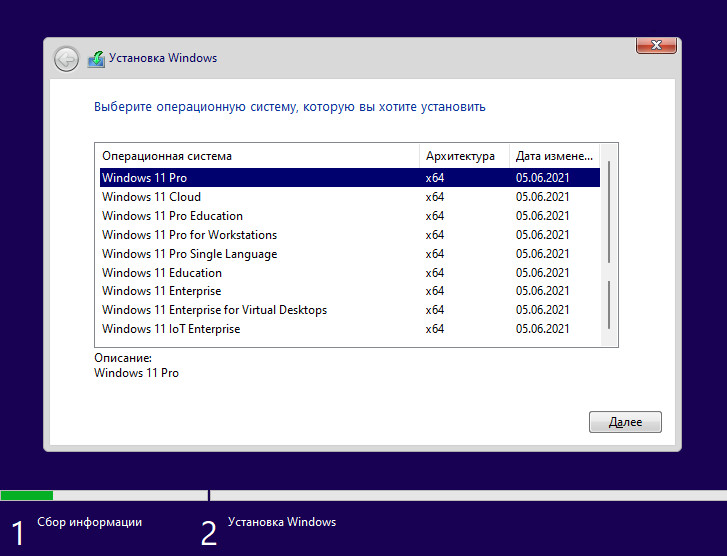
Home – редакция «Домашняя» с базовым функционалом Windows 11. В ней нет доступа к групповым политикам (но это можно исправить), нет BitLocker, гипервизора Hyper-V, средства удалённого подключения по протоколу RDP, возможности подключения к Azure AD и т.п. У Windows 11, как и Windows 10, жизненный цикл с современными политиками Microsoft, т.е. модель поставки операционной системы «Windows как сервис». И это значит, что Windows 11 также будет функционально обновляться наряду с массовым использованием, только с разницей в том, что у неё будет годовой канал поставки обновлений, а не полугодовой, как у Windows 10. И вот у редакции Home не будет возможности отказаться от обновления по истечении срока поддержки текущей версии, тогда как у других редакций такая возможность будет. Срок поддержки каждой версии Windows 11 для редакции Home – 2 года. Ещё редакция Home ограничена в использовании локальных пользовательских учётных записей Windows 11, в этой редакции нужно использовать только аккаунт Microsoft. Причём без него невозможно даже установить операционную систему, для установки Windows 11 Home обязательно нужен Интернет и подключение к аккаунту Microsoft.
Pro – редакция «Профессиональная» с эталонным комплектом функционала Windows 11, т.е. с оптимальной подборкой возможностей операционной системы. Включает отсутствующие в редакции Home системные компоненты. В процессе установки позволяет создать в параметрах входа локальную учётную запись. Срок поддержки каждой версии Windows 11 для редакции Pro – 2 года.
Pro for Workstations – редакция «Профессиональная для рабочих станций», являет собой оптимизированную под использование на серверах и рабочих станциях редакцию Pro Windows 11. Поставляется с активным режимом электропитания «Максимальная производительность». Позволяет использовать на обычных разделах диска файловую систему ReFS, тогда как в Pro и Home это доступно исключительно для функции дисковых пространств (штатный программный RAID). Предусматривает функцию SMB Direct, это поддержка сетевых адаптеров RDMA (с удаленным прямым доступом к оперативной памяти). Работает с энергонезависимыми модулями оперативной памяти NVDIMM-N. Срок поддержки каждой версии Windows 11 для редакции Pro for Workstations – 2 года.
Enterprise – редакция «Корпоративная», ориентированная на корпоративный сектор, т.е. на организации и предприятия. Поверх возможностей редакции Pro имеет функции усиленной безопасности для защиты корпоративных данных. Позволяет использовать файловую систему ReFS на обычных разделах диска. Имеет функцию аналитики компьютеров – облачную службу предоставления данных о работоспособности корпоративных компьютерных устройств и готовности к обновлению операционной системы. Имеет функцию Microsoft Application Virtualization, это виртуализация и потоковая передача софта от Microsoft. В процессе установки Windows 11 Enterprise с включённым Интернетом в параметрах входа нельзя создать локальную учётную запись, для этого необходимо Интернет отключить. Срок поддержки каждой версии Windows 11 для редакции Enterprise – 3 года.
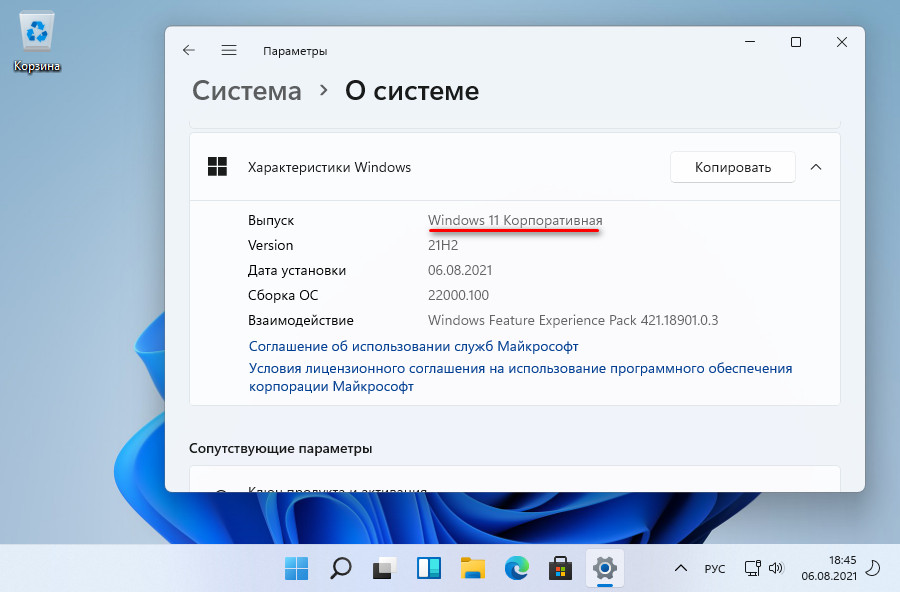
Education – редакция «Образовательная», являет собой редакцию Enterprise с её функционалом, но с возможностью удаления голосового ассистента Cortana. Главное же отличие заключается только в целевом использовании операционной системы и стоимости лицензии. Со времён Windows 10 редакция Education предназначается только для образовательных учреждений и поставляется по льготной цене. Официально приобрести редакцию Education могут ПТУ, ВУЗы, музеи, библиотеки, различные благотворительные организации как юридические лица, а также лично для себя преподаватели и студенты, обучающиеся на стационаре. Срок поддержки каждой версии Windows 11 для редакции Education – 3 года.
Pro Education – это выпуск на базе редакции Pro с возможностью удаления голосового ассистента Cortana, на который распространяется политика целевого использования и цены редакции Education.
Enterprise for Virtual Desktops (он же Enterprise Multi-Session) – это выпуск на базе редакции Enterprise, оптимизированный под работу операционной системы по типу узла сеанса удалённого рабочего стола.
IoT Enterprise – это выпуск на базе редакции Enterprise, оптимизированный под работу на устройствах определённого назначения типа терминалов, банкоматов, почтоматов, вывесок, телекоммуникационных систем, бортового, промышленного, транспортного, медицинского, торгового и пр. оборудования.
Срок поддержки каждой версии Windows 11 для выпусков определяется сроками поддержки редакций, на которых они базируются, если иной срок специально не указан Microsoft.
Windows 11 Cloud (SE) – специальный выпуск Windows 11, выпуск облачной операционной системы, изначально базируется на редакции Pro, но урезан в части функциональных возможностей. В спецвыпуске сделан акцент на хранении данных в облаке Microsoft OneDrive. Система не даёт доступа к диску С в системном проводнике, в ней заблокированы Microsoft Store и панель управления, нет виртуальных рабочих столов, панели виджетов и прочих функций. Ориентирована на корпоративный сектор, в частности, образовательные и торговые организации. Вероятно, будет поставляться как операционная система OEM с определёнными условиями Microsoft.
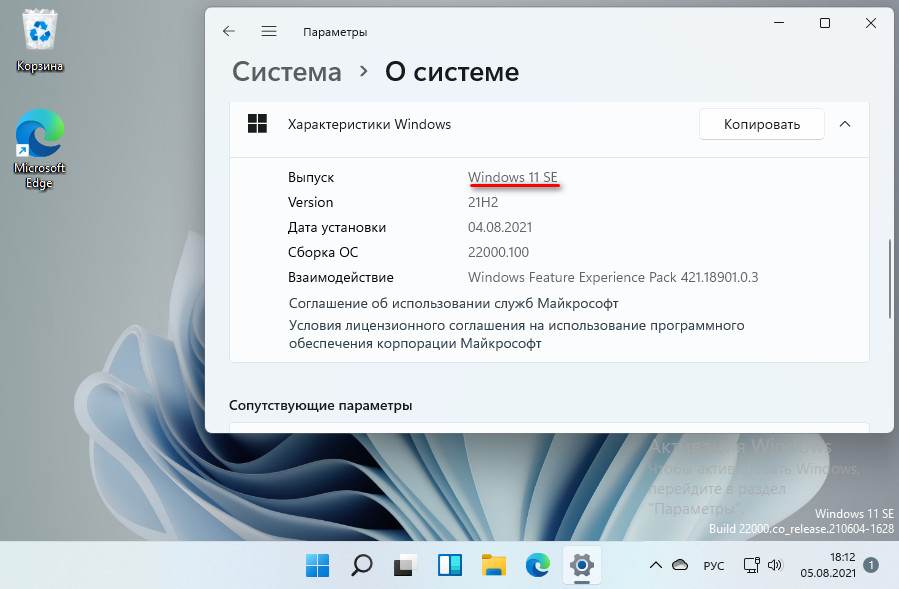
Windows 11 Pro vs. Enterprise: What Is the Difference?
February 9, 2022
10 min read

With the rollout of Windows 11 last fall, now’s the time for organizations to evaluate whether to migrate to the latest version of Microsoft’s operating system.
But before investing time, personnel, and equipment to deploying the latest OS version, tech leaders need to decide on the right fit for their organizations. To kickstart this process, here’s what you need to know about Windows 11 and its business licensing options.
“Windows is the leading desktop operating system, with more than 72% of the market share worldwide.” Statista
Windows 11 vs. Windows 10: What’s New?
Although Windows 11 has given the OS a facelift, there are no major changes under the surface.
“Windows 11 brings a new user experience, but for now it is mostly still Windows 10 code, allowing for upgrades without any major customer investment in resources or new equipment,” according to Stephen Kleynhans in a Gartner blog post.1
When comparing Windows 10 vs. Windows 11, however, users will notice:
- Refreshed user experience
- Improved performance
- Increased focus on zero-trust security
- The replacement of Skype by Microsoft Teams as the standard collaboration tool
- Removal of Internet Explorer and replacement with Edge as the internet browser
Before planning a migration, IT administrators will have to verify that devices meet the minimum hardware requirements and choose among the different editions of the operating system.
Windows 11 requirements include:
- Processor: 1 GHz or faster with two or more cores on a compatible 64-bit processor or SoC
- RAM: 4 GB
- Storage: 64 GB or larger
- System firmware: UEFI, Secure Boot capable
- Graphic cards: Compatible with DirectX 12 or later with WDDM 2.0 driver
- Display: High-definition (720p) display that is greater than 9 inches diagonally, 8 bits per color channel
The list of Windows operating systems includes:
- Windows 11 Home
- Windows 11 for Education
- Windows 11 Pro
- Windows 11 Pro for Workstations
- Windows 11 Enterprise
But what about the key differences between Windows 11 Pro and Windows 11 Enterprise — two popular business-oriented editions? Here are a few things to consider when comparing Windows Pro vs. Enterprise:
Additional Windows 11 Features
The main difference among Windows editions is the number of features that come with the platform. Some editions have extra features targeting specific use cases. For example:
- Windows Pro is designed for professionals and businesses environments and, for this reason, has features not included in the Home edition.
- Windows Pro for Workstations targets professionals with advanced computing needs, such as data scientists, media editors, and graphic designers.
- In addition to the Pro features, Windows Enterprise has features designed for IT organizations.
Licensing
Another major difference between Pro and Enterprise editions has to do with licensing:
- Windows 11 Pro can come pre-installed with the purchase of a new PC. Microsoft is also offering a free upgrade to Windows 11 for devices that meet the hardware requirements.
- Windows 11 Enterprise is part of Microsoft 365 Enterprise, which provides productivity and collaboration apps, device management, and security services. This edition of Windows requires the purchase of a volume-licensing agreement.
The Difference between Windows Enterprise E3 and E5
There are two distinct license editions with the Windows operating system:
- Windows Enterprise E3 is designed for mid-size and large companies with comprehensive management and advanced security requirements.
- Windows Enterprise E5 targets organizations interested in having the benefits of a holistic, cloud-delivered endpoint security solution.
Windows Enterprise vs. Pro: Key Features
Here’s a quick rundown of features you can find in Windows Pro and Enterprise editions:
| Windows 11 Pro | Windows 11 Enterprise E3 | Enterprise E3 Windows 11 Enterprise E5 | |
|---|---|---|---|
| Mobile Device Management | ✔️ | ✔️ | ✔️ |
| Mobile Application Management | ✔️ | ✔️ | ✔️ |
| Cortana Management | ✔️ | ✔️ | |
| Azure Active Directory | ✔️ | ✔️ | ✔️ |
| Azure Virtual Desktop | ✔️ | ✔️ | |
| Universal Print | ✔️ | ✔️ | |
| Remote Desktop | ✔️ | ✔️ | ✔️ |
| Secure Score | ✔️ | ✔️ | |
| Microsoft 365 Defender Threat Protection (Antimalware, Firewall, Exploit Guard, Credential Guard) | ✔️ | ✔️ | |
| Microsoft Defender for Endpoint | ✔️ | ||
| Microsoft 365 apps on Windows | ✔️ | ✔️ | ✔️ |
| BitLocker and BitLocker to Go | ✔️ | ✔️ | ✔️ |
| Windows Information Protection | ✔️ | ✔️ | ✔️ |
| DirectAccess | ✔️ | ✔️ | |
| Windows Hello for Business | ✔️ | ✔️ | ✔️ |
| Microsoft Store | ✔️ | ✔️ | ✔️ |
And here’s a closer look at these features:
- Mobile Device Management (MDM) helps to monitor all enterprise mobile devices at once. Admins can configure devices and apply security policies.
- Mobile Application Management (MAM) helps to protect an organization’s data within an application. IT can monitor, configure, update, and secure mobile apps for users.
- Cortana is the virtual assistant loaded in Windows 11. Cortana is compatible with multiple languages and uses voice commands to assist in daily tasks, such as web searches. Cortana enterprise services meet organizations’ compliance and security needs. Admins can configure Cortana and set group policies.
- Support for Azure Active Directory enables single login across Windows 11 and other Microsoft services, making it easier to manage passwords.
- Azure Virtual Desktop is a desktop and application virtualization service managed by Microsoft.
- Universal Print is a cloud-based solution that allows IT teams to manage printers via a centralized hub. Users can print securely from anywhere.
- Remote Desktop lets users unlock and access files, folders, and apps just the way they left them, anywhere and from virtually any device.
- Secure Score is a measurement of a company’s security posture.
- Microsoft 365 Defender is an enterprise security suite with applications that take automatic measures to prevent or stop attacks.
- Microsoft Defender for Endpoint helps detect, investigate, and mitigate advanced threats in enterprise networks.
- Microsoft 365 Apps on Windows are productivity software (such as Word and Excel) available for users, families, and businesses under different plans.
- BitLocker is an encryption feature available in some editions of Windows. Bitlocker to Go is used for removable devices such as USB memory sticks and external drivers.
- Windows Information Protection helps to prevent accidental or intentional data leaks.
- DirectAccess allows remote access to virtual environments without the need for a traditional virtual private network (VPN).
- Windows Hello enables biometric authentication (such as face or fingerprint recognition) to unlock compatible Windows devices.
- Microsoft Store offers applications for download. Microsoft Store for Business — which enables admins to control which apps users download in their organization — will be retired in 2023. Microsoft has linked the Microsoft Store for Business to Intune cloud services.
How to Plan a Large-Scale Windows Upgrade
When migrating to any new operating system or license tier, there are some vital questions to answer:
- Is this a good fit for our users?
- How many users will need to be migrated?
- What kind of devices do we have now and what are their specifications? Are upgrades needed?
The problem is finding the right answers quickly and efficiently to avoid deployment complications, unnecessary costs, and other headaches. With a digital experience management platform such as Lakeside Software’s Digital Experience Cloud, powered by SysTrack, however, IT teams can assess their digital environments and plan a large-scale Windows migration without a lot of guesswork. (In fact, Lakeside will release a kit in Q1 2022 to help organizations fully assess their Windows 11 readiness and streamline the migration process, but more on that in a different post.)
By expanding IT visibility with endpoint data, IT teams can inventory their hardware and software licenses, identify equipment limitations, make procurement decisions based on users’ actual needs, plan rollouts by personas or user groups, and monitor and manage deployments.
So no matter where you are in your Windows journey — or in any other migration project — you have the data to make more informed, cost-effective decisions that move your IT organization forward.
1. Gartner, “Positioning Windows 11 and Preparing to Deploy,” Stephen Kleynhans, 9 September 2021 ↩
Gartner does not endorse any vendor, product or service depicted in its research publications, and does not advise technology users to select only those vendors with the highest ratings or other designation. Gartner research publications consist of the opinions of Gartner’s research organization and should not be construed as statements of fact. Gartner disclaims all warranties, express or implied, with respect to this research, including any warranties of merchantability or fitness for a particular purpose.
Lindsey Poisson
Lindsey Poisson is a technical journalist at Lakeside Software focused on the latest news, trends, and innovations in the IT industry and digital experience management market. Previously an award-winning newspaper reporter, she now delves into topics surrounding remote work, digital employee experience, proactive IT support, and the future of work. She also currently lives, works, and adventures around Ann Arbor, Michigan.
What to read next